word设置字符缩放的教程
时间:2024-05-08 09:49:58作者:极光下载站人气:89
word是一款专业的文字处理软件,它为用户带来了许多专业的功能,让用户对文字内容的排版、页面布局、对齐方式和页面边框等进行简单的设置,总之能够很好的满足用户的编辑需求,因此word软件深受用户的喜爱,当用户在word软件中编辑文档文件时,想对文字大小进行缩放调整,却不知道怎么来操作实现,其实这个问题是很好解决的,用户直接打开字体窗口,并在高级选项卡中点击缩放选项,然后按需调整大小选项即可解决问题,详细的操作过程是怎样的呢,接下来就让小编来向大家分享一下word设置字符缩放的方法教程吧,希望用户在看了小编的教程后,能够从中获取到有用的经验。
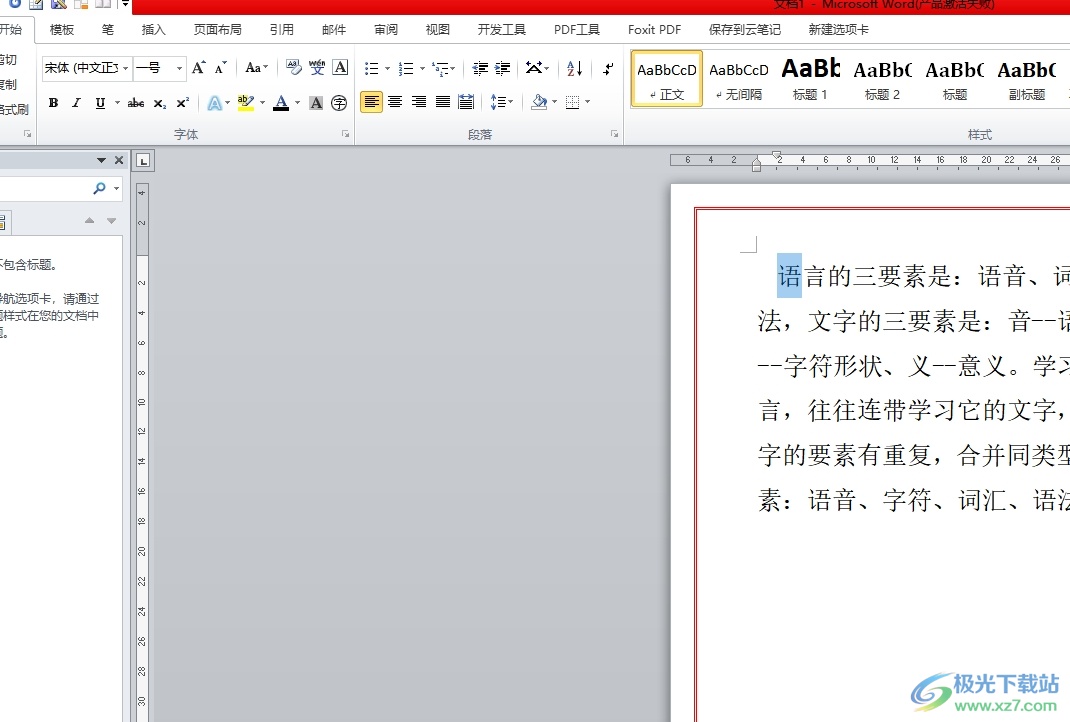
方法步骤
1.用户在电脑上打开word软件,并来到文档文件的编辑页面上来选中要缩放的文字

2.接着用鼠标右键点击字符,在弹出来的菜单中,用户选择字体选项
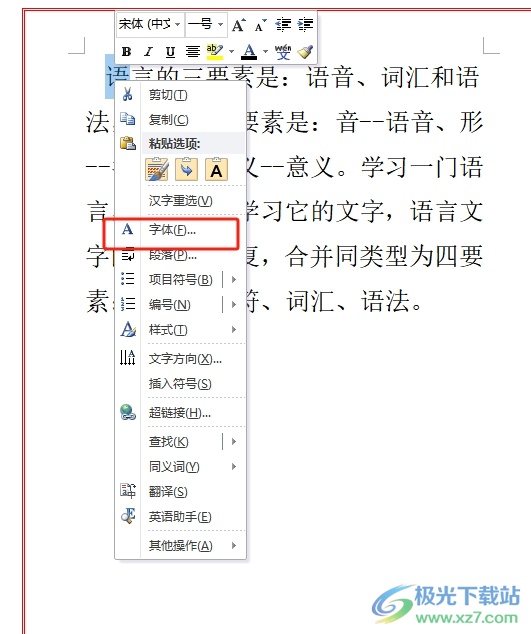
3.进入到字体窗口中,用户将选项卡切换到高级选项卡上来进行设置
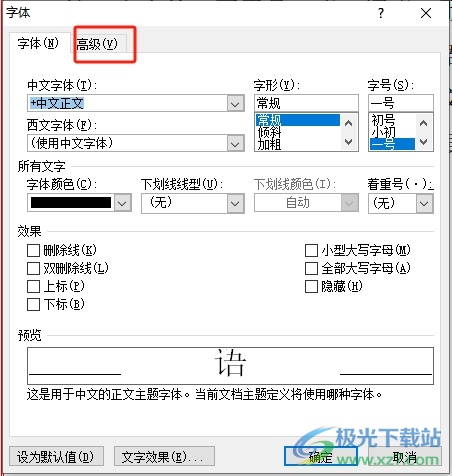
4.这时会显示出相关的功能板块,用户直接在字符间距板块中点击缩放选项,在弹出来的下拉选项卡中,用户选择合适大小参数即可解决问题
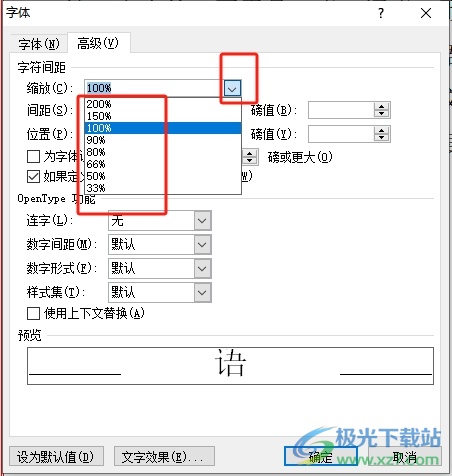
5.完成上述操作后,用户直接在窗口的右下角按下确定按钮就可以了
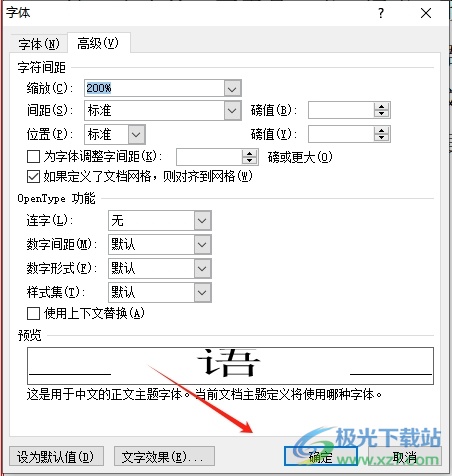
6.此时回到编辑页面上,用户就会发现选中的文字成实现了缩放,如图所示

以上就是小编对用户提出问题整理出来的方法步骤,用户从中知道了大致的操作过程为点击字体-高级-缩放-选择合适大小-确定这几步,方法简单易懂,因此有需要的用户可以跟着小编的教程操作试试看。

大小:60.68 MB版本:1.1.2.0环境:WinAll, WinXP, Win7
- 进入下载
相关推荐
相关下载
热门阅览
- 1百度网盘分享密码暴力破解方法,怎么破解百度网盘加密链接
- 2keyshot6破解安装步骤-keyshot6破解安装教程
- 3apktool手机版使用教程-apktool使用方法
- 4mac版steam怎么设置中文 steam mac版设置中文教程
- 5抖音推荐怎么设置页面?抖音推荐界面重新设置教程
- 6电脑怎么开启VT 如何开启VT的详细教程!
- 7掌上英雄联盟怎么注销账号?掌上英雄联盟怎么退出登录
- 8rar文件怎么打开?如何打开rar格式文件
- 9掌上wegame怎么查别人战绩?掌上wegame怎么看别人英雄联盟战绩
- 10qq邮箱格式怎么写?qq邮箱格式是什么样的以及注册英文邮箱的方法
- 11怎么安装会声会影x7?会声会影x7安装教程
- 12Word文档中轻松实现两行对齐?word文档两行文字怎么对齐?
网友评论